Como dividir um clipe no Adobe Premiere Pro
Uma das coisas que você fará com frequência durante a edição de vídeo é dividir e cortar clipes. Ele remove partes de vídeos que você pode não querer ou ajuda a manter o ritmo do seu vídeo na medida certa. Se você está apenas começando com a edição de vídeo no Adobe Premiere , pode estar sobrecarregado com todas as ferramentas disponíveis e está se perguntando como pode dividir facilmente seus clipes.
Há várias maneiras de dividir um clipe no Premiere Pro(in Premiere Pro) .

Método 1: usando a ferramenta Razor(Method 1: Using the Razor Tool)
A maneira mais fácil de cortar ou dividir clipes no Premiere é usando a ferramenta Razor . Isso permite que você divida os clipes em qualquer ponto do clipe que desejar, diretamente da linha do tempo do projeto. A única desvantagem desse método é que ele pode ser menos preciso, no entanto, é uma boa maneira de fazer um primeiro corte bruto(first rough cut) de seus clipes.
- Certifique(Make) -se de que o clipe que você deseja dividir esteja colocado em sua linha do tempo.
- Olhe para o lado esquerdo da linha do tempo e você verá alguns ícones de ferramentas. Mova o mouse sobre eles até encontrar a ferramenta Razor , com um ícone que se parece com uma navalha, e selecione-a.

- Quando você passa o mouse sobre o clipe na linha do tempo, o ponteiro do mouse deve se parecer com o ícone Razor . Encontre onde você deseja dividir o clipe.
- Clique(Click) onde você deseja fazer uma divisão e você verá que as duas partes agora serão desconectadas.

- Cada parte dividida agora funcionará como seus próprios clipes separados.
Agora você pode excluir a parte do clipe que não deseja ou adicionar efeitos e transições a qualquer parte do clipe sem afetar a outra parte. Dividir um clipe na linha do tempo também não afetará o clipe original do painel Projeto(Project) , portanto, se você quiser o clipe inteiro novamente, basta encontrá-lo lá e colocá-lo na linha do tempo novamente.
Método 2: usando o painel de origem(Method 2: Using the Source Panel)
Outra maneira de dividir um clipe no Adobe Premiere pode ser feita antes de colocá-lo na linha do tempo. Esse método é um pouco mais preciso, pois você pode alterar os pontos de entrada e saída exatos da parte do clipe que deseja. Com esse método, em vez de ir para a linha do tempo, você usará o painel Origem . (Source)Este é o painel geralmente no lado superior esquerdo e, quando você seleciona um clipe na biblioteca de mídia(Media) , uma visualização dele será exibida aqui.
Então, escolha o clipe do painel Project que você deseja dividir para que ele apareça no painel Source . Então siga estes passos.
- No início da barra de tempo do clipe no painel Origem(Source) , você verá um marcador em forma de seta. Você pode usar isso para percorrer o clipe e definir marcadores(In) de entrada e saída(Out) . Onde quer que o marcador de entrada seja colocado é onde o clipe começará quando colocado na linha do tempo e vice-versa para o marcador de saída .(Out)
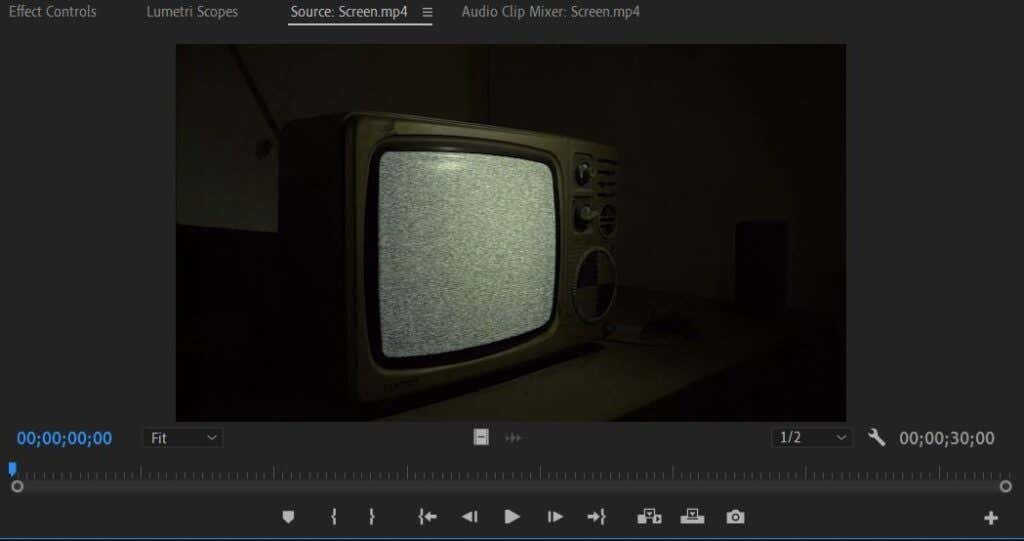
- Pressione as teclas I ou O onde quer que os marcadores(In) de entrada e saída(Out ) sejam colocados. I é para dentro, O para fora. Há também ícones na barra de ferramentas do painel Origem(Source) nos quais você pode clicar para defini-los, que se parecem com colchetes.
- Depois de definir seus marcadores, nas ferramentas do painel Origem , selecione (Source)Inserir(Insert) . Isso colocará o clipe em sua linha do tempo onde quer que o marcador da linha do tempo seja colocado. Você pode inserir um vídeo com ou sem áudio.

Este é um bom método para ser preciso, pois você pode assistir o clipe quadro a quadro e colocar o marcador de entrada e saída(Out) nesses pontos específicos. Ele também não afetará o clipe original do painel Project , assim como o outro método. E você não terá que lidar com os restos de clipes cortados que bagunçam sua linha do tempo.
Como excluir parte de um clipe(How to Delete Part of a Clip)
Se você usou o método Razor , provavelmente desejará limpar as partes do clipe que não deseja em seu projeto. Para fazer isso, basta excluir a parte do clipe. No entanto, não se preocupe, se mais tarde você perceber que deseja parte do clipe de volta, basta acessar sua biblioteca de mídia(Media) e encontrar o clipe original novamente para colocar na linha do tempo.
Aqui estão algumas maneiras fáceis de excluir partes de um clipe:
- Clique com o botão direito do mouse(Right-click) na parte do clipe que você não deseja. A partir daqui, selecione a opção Recortar(Cut ) . A parte do clipe será removida da linha do tempo.

- Como alternativa, você pode simplesmente selecionar a parte do clipe que não deseja na linha do tempo e clicar em Backspace no seu computador. Você também pode clicar e arrastar na linha do tempo para selecionar vários clipes e excluí-los dessa maneira também.
Dividindo um clipe no Adobe Premiere Pro(Splitting a Clip in Adobe Premiere Pro)
Usando esses métodos, é muito fácil conseguir o corte perfeito de um clipe. Com o tempo, essas técnicas se tornarão uma segunda natureza, pois são algumas das ferramentas mais usadas durante um projeto de vídeo(a video project) .
Related posts
Como Sync Audio and Video em Adobe Premiere Pro
Como para Crop, Rotate e Resize Videos em Adobe Premiere Pro
10 dicas para Edit Videos Faster com Adobe Premiere Pro
Como editar vídeo de tela verde no Adobe Premiere Pro
Como gradação de cores no Adobe Premiere Pro
Como Mute Someone em Discord
Como Find Birthdays em Facebook
Como Search Facebook Friends por Location, Job, ou School
Como adicionar fontes ao Adobe Premiere Pro
Como usar o Adobe Media Encoder para exportar projetos do Adobe Premiere
Como Download Twitch Videos
O que é Discord Streamer Mode and How para configurá-lo
Como abrir uma File Com No Extension
Como criar um efeito de brilho do sol no Adobe Premiere Pro
Como fazer uma animação Fade In ou Out no Adobe Premiere Pro
Seu Computer Randomly Turn sozinho?
Como adicionar Voiceover a Video em Adobe Premiere
Como obter Rid de Yahoo Search em Chrome
Como exportar projetos do Adobe Premiere Pro para MP4
Como animar gráficos no Adobe Premiere Pro
